"Musterseiten" enthalten Angaben zu den Seitenformaten, wenn Sie den Arbeitsmodus "Ausschießen" oder "Automatisch Ausschießen" gewählt haben.
Sie können hier für jede Musterseite das beschnittene Endformat, einen Ränderbeschnitt, die Seitengröße für Spezialmusterseiten und die Position des Seiteninhalts bestimmen. Des Weiteren können Sie festlegen, ob nur eine Musterseite, oder zwei bzw. Spezialmusterseiten im Teilprodukt verwendet werden sollen. Die Werte sind für alle Seiten des Teilproduktes verbindlich.
Musterseitentypen und beschnittenes Endformat
Typen
In dieser Auswahlliste können Sie wählen, ob Sie eine oder mehrere Musterseiten im Teilprodukt benötigen. Haben alle Seiten im Job das gleiche beschnittene Endformat und werden die später zugewiesenen Nutzdaten (PDF-Seiten) gleichmäßig aufgebaut sein, d.h. können diese bei der Positionierung innerhalb der Musterseite gleich behandelt werden, dann benötigen Sie nur einen Seitentyp. In diesem Fall ist die Auswahlliste "Akt. Typ" deaktiviert.
Unterscheiden sich die Nutzdaten (PDF-Seiten) für rechte und linke Seiten hinsichtlich Ihrer Positionierbarkeit, dann wählen Sie "linke Seiten". Jetzt können Sie die Werte für diese Seite angeben. Wählen Sie jetzt "rechte Seiten". Bis auf die Platzierungsvorschrift gelten die Werte der linken Seite somit auch für die rechte Seite.
Dies kann z. B. notwendig werden, wenn den Seiten unterschiedliche Positionen für eine linke und rechte Seite zugeordnet wurden und in dem PDF-Dokument keinen Endformat-Rahmen (Trim Box) vorhanden ist.
Hinweis: Ist in dem PDF-Dokument ein Endformat-Rahmen (Trim Box) enthalten, muss nur ein Seitentyp angelegt werden, da unterschiedlich positionierte Inhalte/Seiten automatisch über den Endformat-Rahmen (Trim Box) ausgerichtet werden. Im Dokument-Inspektor kann der Endformat-Rahmen (Trim Box) der PDF-Dokumente eingesehen und gegebenenfalls auch korrigiert werden.
Gibt es im Falzschema unterschiedliche Formate, u.a. ein Wickelfalz mit verkürzten Seiten, wählen Sie "Spezial". Die darunterliegenden Angabe-/Eingabemöglichkeiten werden aktiv geschaltet. Sie können zusätzlich beliebig viele weitere Musterseiten definieren, die sog. Spezial-Musterseiten. Dadurch sind innerhalb eines Schemas unterschiedliche Formate möglich. Die Spezialmusterseite kann entweder im Falzbogen-Inspektor > Schemadarstellung oder im Arbeitsschritt "Schemata > Zwischenschnitte und Musterseiten" einer Seite im Schema zugewiesen werden. Die Seite erhält daraufhin eine grüne Seitenzahl.
Eine Spezial-Musterseite findet z. B. bei einer größeren Seite in einem Werbeblatt oder bei Ausklappseiten in einer Zeitschrift Anwendung.
Automatische Anschnittanpassung aussetzen:
Es gibt Spezialfälle, wo ein Anschnitt in die Nachbarseite hineinragen muss. Dies können Sie durch Anlegen einer Spezialmusterseite mit individuellem Anschnitt tun, da auf Spezialmusterseiten die automatische Anschnittberechnung nicht angewendet wird.
Zusätzlich gibt es die Möglichkeit im Seiten-/Nutzen-Inspektor die Automatik "Automatische Anschnittanpassung" auszuschalten.
Einrichten einer Spezial Musterseite
Durch Klicken auf den "+-Button" können Sie im daraufhin erscheinenden Fenster einen Namen für die Spezialmusterseite eingeben. Die darunter angezeigten oder veränderten Werte gelten dann für die Spezialmusterseite unter diesem Namen.
Durch Klicken auf den Ordner-Button kann ein vorhandenes Format aus den Ressourcen gewählt werden. Der Name wird dann automatisch für die Spezialmusterseite übernommen.
Durch Klicken auf den Papierkorb-Button wird die angezeigte Spezialmusterseite mit ihren Werten aus der Liste gelöscht.
Breite/Höhe
DIN-Formate und andere Standardgrößen lassen sich direkt über den rechts liegenden Ordnerbutton im Fenster "Seitenformat oder Papierformat wählen" anwählen. Andere von DIN-Formate oder Standardnormen abweichende Formate können Sie dort generieren und/oder aufrufen. Seitenformate können Sie ebenfalls im Menü "Jobs & Ressourcen > Ressourcen & Maschinen" unter "Seiten- und Papierformate" generieren oder verändern, siehe auch Seiten- und Papierformate.
Die angegebene Werte einer Seite lassen sich in den Eingabefeldern manuell verändern.
Mit dem seitenbezogenen Anschnitt wird der Bereich der Nutzdaten festgelegt, der bei der Ausgabe sichtbar sein soll.
Der hier angegebene Wert bezieht sich auf das beschnittene Endformat. Ein Wert von 0 mm führt dazu, dass von den Nutzdaten nur die Fläche sichtbar ist, die innerhalb des beschnittenen Endformats liegt. Ein Wert von 3 mm sorgt dafür, dass die sichtbare Fläche an allen Seiten das beschnittene Endformat um 3 mm überragt.
Diese Maßnahme ist zur Vermeidung von weißen Blitzern dann nötig, wenn Inhaltsseiten Motive beinhalten, die bis zur Kante des beschnittenen Endformates reichen.
Signa Station sorgt automatisch dafür, dass der Anschnitt nicht in eine Nachbarseite hineinragt, d.h. überall dort wo genügend Raum ist, wird der eingegebene Wert berücksichtigt (z. B. 3 mm), an den anderen Kanten wird soweit reduziert, dass sich die beiden Anschnitte in der Mitte zwischen den beteiligten Seiten treffen.
Das Eingabefeld wird vorbelegt mit dem Wert aus "Voreinstellungen > Standardwerte > Standardwert für Anschnitt".
Um die PDF-Seite in das beschnittene Endformat einzupassen, können Sie die Option "Platzierungsvorschrift für zugewiesene Seiten" > "Automatisch" wählen, wenn ein Endformat-Rahmen (Trim Box) vorhanden ist (gilt nur "Ausschießen / Automatisch Ausschießen").
Ist unter "Individueller Anschnitt und Beschnittzugaben" die Option "Individuelle Werte benutzen" gewählt, werden nur die dort angegebenen Werte benutzt und der hier angegebene Anschnitt ignoriert.
Wird ein Bindeverfahren eingesetzt, bei welchem ein Fräsrand berücksichtigt werden soll, dann wird der Anschnitt der Seiten im Bund auf den Wert aus "Voreinstellungen > "Standardwerte > Anschnitt im Fräsrand" gesetzt. Der Fräsrand sollte normalerweise größtenteils nicht bedruckt werden.
Individueller Anschnitt und Beschnittzugaben
Die Funktion kann über "Datei > Voreinstellungen > Benutzeroberfläche" unsichtbar geschaltet werden.
Für die Angaben "Innen" und "Außen" sind immer Seitenpaare gemeint. "Außen" bedeutet für eine linke Seite einen Anschnitt links, für eine rechte Seite liegt der Anschnitt rechts. "Innen" bedeutet für eine linke Seite einen Anschnitt rechts, für eine rechte Seite liegt der Anschnitt links.
Individuelle Werte für den Anschnitt
Die Werte werden benutzt, wenn die Option "Individuelle Werte benutzen" aktiviert ist. Der Wert unter "Seitenbezogener Anschnitt" wird dann nicht berücksichtigt.
In seltenen Fällen ist es nötig, den Anschnitt an bestimmten Rändern individuell zu bestimmen. So kann es vorkommen, dass der Anschnitt z. B. an einer Kante verkleinert werden muss, da sonst ein Druckkontrollelement überdeckt werden würde.
Die Option ermöglicht die Seitenzuweisung eines großen PDF-Dokumentes in ein mehrseitiges Falzschema. Durch die Anzahl der Seiten im Falzbogen werden dann automatisch Falzmarken gesetzt, die benötigten Falzungen berechnet und es können CIP3-/CIP4-Werte an die Weiterverarbeitung gegeben werden.
Mit dieser Funktion können z. B. Brieffalze, Plakat-Falze, Buch- / Heft-Umschläge, Ausklapp-Seiten und Packungsbeilagen deutlich vereinfacht und automatisiert hergestellt werden.
Die Funktion wird nur aktiv, wenn die Option "Individuelle Werte benutzen" aktiviert ist. Der Wert unter "Seitenbezogener Anschnitt" wird dann nicht berücksichtigt.
Beispiel für eine Umschlagseite:
Es gibt eine Umschlagseite 1, für die wir ein Schema mit 3 Seitenpositionen plus Heftrücken verwenden (zwei A4-Seiten 2 und 3, dazwischen 5mm Heftrücken, eine Klappseite 4).
Für die Positionierung der Umschlagseite wird nur die Seitenposition C_1, also die Klappseite (Spezialmusterseite) verwendet.
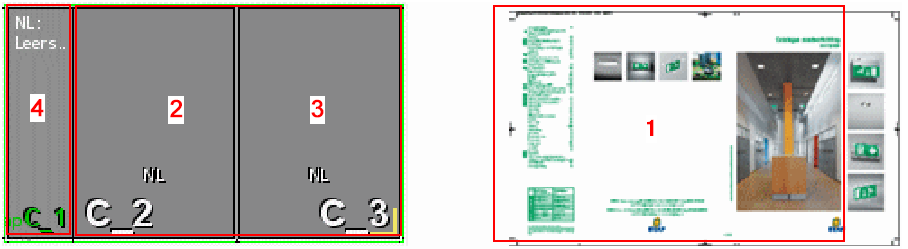
Die Klappseite wird als "Einzelseite für Falzbogen" definiert. Die Seite wird automatisch genau passend dimensioniert, so dass sie die beiden anderen Seitenpositionen inklusive Anschnitt überlappt.
Beschnittzugabe für die Seiten
Die Seite wird um diese angegebenen Werte vergrößert, d.h., es wird Material/Papier zugegeben, u.a. für einen größeren Beschnitt. Dadurch ändert sich die Position der Seite auf dem Druckbogen. Das beschnittene Endformat wird jedoch nicht verändert.
Hinweis: Die hier angegebenen Werte haben Einfluss auf die Zwischenschnittbreite, die Sie im Falzbogen-Inspektor oder im Arbeitsschritt "Schemata" angeben können. Die hier angegebenen Werte können als Mindestzwischenschnittbreite angesehen werden, die immer bestehen bleiben, auch wenn Sie an den davor genannten Stellen einen kleineren Zwischenschnittwert eintragen oder die automatische Verteilung der Seiten auf dem Bogen vornehmen ("Zwischenschnitte automatisch").
Die Funktion kann über "Datei > Voreinstellungen > Benutzeroberfläche" unsichtbar geschaltet werden.
Ermöglicht eine einfache und automatisierte Herstellung von Kleinformaten z. B. Pixi-Bücher oder Kalender. Es werden mehrere unterschiedliche Einzelsegmente (z. B. Pixibücher) unter Mithilfe der Funktion "Ebenen" in einen großen Produktionsfalzbogen zusammengefasst, so dass die Einzelsegmente neben einander liegen. Das Schneiden erfolgt erst nach dem letzten Falz.
Falzbogen mit Spezialmusterseiten sind auch segmentierbar.
Die Automatik berechnet aus den angegebenen Formaten und Angaben die Zielgröße (beschnittenes Endformat), die Anschnitte und Außenränder der Einzelsegmente auf dem Bogen, zeigt die Nutzen in unterschiedlichen Farben an und setzt die Schneidmarken.
Zum Setzen einer Marke für jedes Segment wählen Sie im Arbeitsschritt "Marken > Falzbogensignatur" eine Marke mit dem Platzhalter "Segment" aus.
Falzbogen sind segmentiert
Die "Automatik" zur Segmentierung der Falzbögen wird gestartet.
Format Einzelsegment/Seite nach dem Trennschnitt
Eingabe der gewünschten Zielgröße (beschnittenes Endformat) des einzelnen Segmentes (z. B. Format des Pixibuches).
Unter "Musterseitentypen" ändert sich automatisch das beschnittene Endformat.
Anordnung der Segmente auf dem Falzbogen
Kopien X, Y: Eingabe der Anzahl von Segmenten die nebeneinander (X) oder übereinander (Y) stehen sollen.
Es wird automatisch für jedes Segment (Kopie) im "Job-Inspektor > Anzahl Ebenen" eine Ebene angelegt. Je nach gewünschter Auflage können die Ebenen später entsprechend mehrfach bestückt werden.
Die Vervielfältigung ist nur in eine Richtung möglich. Bei Falscheingabe wird ein Wert automatisch auf "1" zurückgestellt.
Unter "Musterseitentypen" ändert sich automatisch das beschnittene Endformat, die Kopien werden entsprechend dem Endformat aufaddiert.
Abstand ? - ?: Die Auswahlliste ermöglicht die Wahl der nebeneinander oder übereinander liegenden Segmente. Im Feld daneben wird dann der benötigte Zwischenschnitt eingegeben. Die Zwischenschnitte können somit unterschiedlich sein.
Platzierungsvorschrift für zugewiesene Seiten
Hier stellen Sie ein, wie der PDF-Seiteninhalt innerhalb des beschnittenen Endformats platziert wird.
Automatisch
Im Arbeitsmodus "Ausschießen/Automatisch Ausschießen" ist die Werksvorgabe "Aus Endformat-Rahmen".
Für "Verpackung" und "Montage" gilt als Werksvorgabe für "Platzierungsvorschrift für zugewiesenen Nutzen" die Einstellung "Zentrieren" (Skalierung 100%, Ausrichtung 0 °, keine Spiegelung). Diese Vorgabe kann in den Voreinstellungen geändert werden.
Bei Auswahl von "Automatisch" wird in Klammern die unter "Voreinstellungen > Standardwerte..." eingestellte Vorgabe angezeigt. Die optionalen Einstellungen sind nicht sichtbar.
Siehe dazu Standardwerte für Musterseiten (Platzierungsvorschrift).
Durch Benutzer (Optionen anzeigen)
Durch Auswählen dieser Einstellung wird der Bereich um die individuellen Einstellmöglichkeiten erweitert.
Mögliche Platzierungsvorschriften
•"Aus Endformat-Rahmen": Hier wird der Endformat-Rahmen (Trim Box) mit dem beschnittenen Endformat zur Deckung gebracht. Bezugspunkte sind die linken unteren Ecken (entspricht "Automatisch" bei "Ausschießen/Automatisch Ausschießen").
Der Endformat-Rahmen (Trim Box) an der Signa Station wird wie folgt definiert:
·Fall 1: Die PDF-Seite enthält einen Endformat-Rahmen (Trim Box). Dann wird der Endformat-Rahmen (Trim Box) an der Signa Station mit dem PDF-Endformat-Rahmen gleichgesetzt.
·Fall 2: Die PDF-Seite enthält keinen Endformat-Rahmen (Trim Box), aber einen Masken-Rahmen (Crop Box). Dann wird der Endformat-Rahmen (Trim Box) an der Signa Station mit dem PDF-Masken-Rahmen (Crop Box) gleichgesetzt.
·Fall 3: Die PDF-Seite enthält keinen Endformat-Rahmen (Trim Box) und keinen Masken-Rahmen (Crop Box). Dann wird der Endformat-Rahmen (Trim Box) an der Signa Station mit dem PDF-Medien-Rahmen (Media Box) gleichgesetzt.
•"Zentrieren": Hier wird der Seiteninhalt mittig auf dem beschnittenen Endformat positioniert. Diese Option ist hilfreich, wenn die Nutzflächen mittig auf den PDF-Seiten stehen (entspricht "Automatisch" bei "Montage" und "Verpackung").
•"Definieren": Hier können Sie selbst eine Verschiebung der Inhaltsseite zum beschnittenen Endformat in X/Y-Richtung vornehmen.
Bei allen drei Verschiebungstypen können Sie Einstellungen unter "Skalierung", "Ausrichtung" und "Spiegelung" vornehmen.
Weitere Informationen zu den Bounding-Boxen entnehmen Sie bitte dem "Glossar".
Hinweis: Alle Einstellungen unter "Platzierungsvorschrift für zugewiesene Seiten" überschreiben ggf. Einstellungen im Seiten/Nutzen-Inspektor.